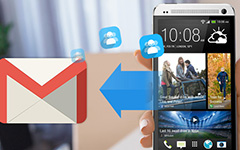Jak zálohovat data Android

Smartphone je vhodné pro ukládání fotografií, kontaktů, zpráv, videí a dalších souborů. Omezená paměť však obvykle zabraňuje uživatelům ukládat více dat. A tento problém způsobuje hlavně bolesti hlavy pro uživatele telefonů s Androidem, zejména proto, že nemohou využívat služby profesionálních cloud jako uživatelé iPhone. A mnozí uživatelé Androidu nemají profesionálního asistenta, který by jim pomohl zálohovat data z Androidu. Tento článek tedy představí několik řešení a podrobnosti o zálohování telefonu Android. Uživatelé Androidu se nemusí starat o omezené úložiště a užívají si lepšího zážitku na svých telefonech s Androidem.
Část 1: Zálohování Android od společnosti Tipard Phone Transfer
Tipard Phone Transfer je profesionální program pro zálohování zařízení Android. Program nejen schopný kopírovat data z telefonu Android v počítači, ale také spravuje soubory v počítači. Stačí se dozvědět více informací o funkcích Tipard Phone Transfer.
- 1. Tipard Phone Transfer podporuje téměř všechny typy zařízení Android, můžete zálohovat všechny značky Android podle vašich požadavků.
- 2. Může vést a synchronizovat data Android s jinými zařízeními přímo. Jediné, co musíte udělat, je jen pár jednoduchých kroků.
- 3. Všechna data na Androidu mohou bez problémů zálohovat, jako hudba, videa, fotografie, kontakty, zprávy a tak dále.
- 4. Umožňuje také uživatelům Android synchronizovat data se zařízeními iOS a dalšími zařízeními Android.
- 5. Přenos telefonu neomezuje velikost souborů, které mají zálohovat nebo přenést systém Android, takže je uživatelé mohli rychle přenášet velké soubory.
- 6. Chcete-li zálohovat telefon Android, musí uživatel připravit kabel USB. Zatímco fyzické připojení je bezpečnější než připojení k internetu. Takže uživatelé mohou zálohovat svůj telefon Android bez obav o bezpečnost.
Jak zálohovat systém Android pomocí služby Tipard Phone Transfer
Služba Tipard Phone Transfer vám umožňuje zálohovat data z Android do jiných zařízení s několika kliknutími. Pokud se chystáte zálohovat systémem Android pomocí služby Tipard Phone Transfer, nejdříve si stáhněte a nainstalujte nejnovější verzi přenosu telefonu do počítače. A pak můžete postupovat podle kroků ke kopírování dat Android na jiný telefon Android, jak je uvedeno níže.
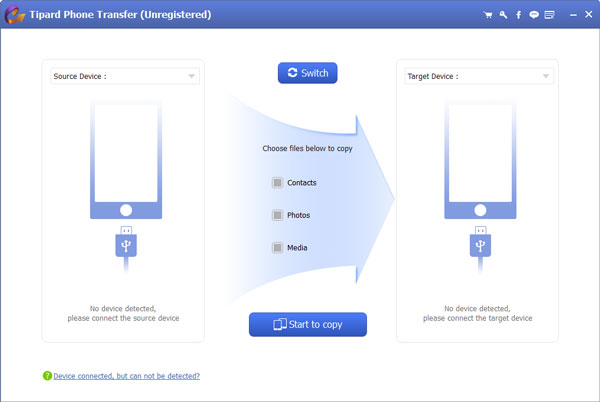
- 1. Spusťte službu Tipard Phone Přenos a připojení obou telefonů Android k počítači pomocí kabelů USB. Přenos telefonu je zjistí spontánně.
- 2. Nastavte jako zdrojové zařízení jeden telefon Android a vyberte data, která chcete zálohovat. Přenos telefonu vám automaticky ukáže množství dat v každé kategorii.
- 3. Po výběru klikněte na Začněte kopírovat pro aktivaci procesu přenosu. A pak můžete nyní zálohovat telefon s Androidem.
- 4. Po dokončení procesu zálohování Android můžete odpojit telefon od počítače.
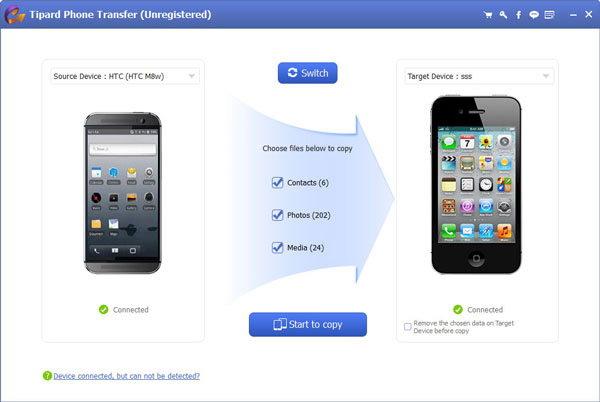
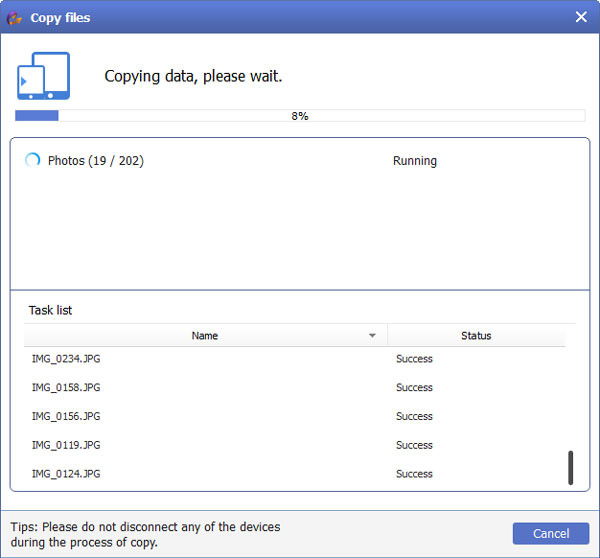
Celý proces zálohování Androidu na jiné zařízení bude trvat několik minut v závislosti na množství dat. Nezapomeňte, že musíte během procesu zálohování připojit Android. Jak můžete vidět, postup zálohování pomocí telefonního přenosu je jednoduchý a každý by je mohl pochopit a spustit.
Část 2: Synchronizace Android s ovladačem Google
Úložiště v cloudu je již dlouhou dobu baštou k uchování vašich dat v bezpečí před selhávajícím zařízením. Ovladač Google je jedním z nejdůležitějších cloudových úložišť vyvinutých společností Google. I když společnost Google nevytvořila speciální cloudovou službu pro uživatele systému Android, služba Disk Google je přístupná všem uživatelům smartphonů. Uživatelé Androidu by jej mohli také použít jako záložní nástroj Android. Chcete-li zálohovat systém Android do ovladače Google, uživatelé si nejprve zaregistrujte účet Gmail.
- 1. Odemkněte svůj telefon Android a otevřete jej Nastavení app na hlavní obrazovce, což je ikona tvaru ozubeného kola.
- 2. Najděte možnost Zálohování a Obnovení a otevřete ji a pokračujte.
- 3. Aplikace vás požádá o zadání kódu PIN nebo hesla telefonu Android.
- 4. Po zadání hesla můžete zjistit všechna nastavení zálohování pro zařízení Android. Umožnit Zálohujte data a Automatické obnovení.
- 5. Klepněte na nabídku Zálohovací účet a zde nastavte svůj účet Gmail.
- 6. Vraťte se zpět do nabídky Nastavení. Vyhledejte Účty a otevřete ji.
- 7. Vybrat Google v nabídce Účty a potom vyberte účet služby Gmail.
- 8. Veškeré dostupné údaje se zobrazí pod vaším účtem Gmail, včetně dat aplikací, kalendáře, chrome, kontaktů, dokumentů a disku.
- 9. Po nastavení bude systém Android zálohovat službu Google Cloud poté, co se váš telefon Android připojí k síti Wi-Fi.
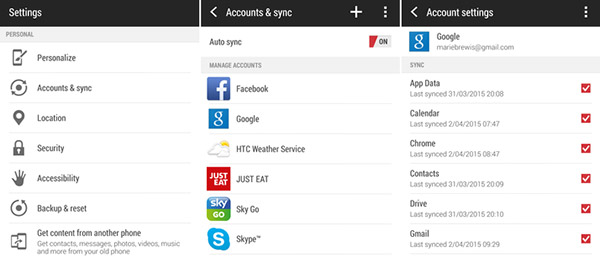

Část 3: Kopírování fotografií a videí Android na Fotky Google
Jak můžete vidět, pokud používáte službu Google Cloud k zálohování systému Android, musíte synchronizovat fotografie a videa odděleně. Společnost Google vyvinula službu Google Photos, která je součástí služby Google Cloud, která umožňuje ukládat multimediální soubory. Fotky Google je bezplatný systém správy fotografií a nabídek neomezené ukládání pro snímky s vysokým rozlišením (16MP max) a videa (1080p max). Aplikace Google Photos nejen poskytuje neomezený úložný prostor pro vás, ale také automaticky poskytuje záložní systém Android se správnými nastaveními.
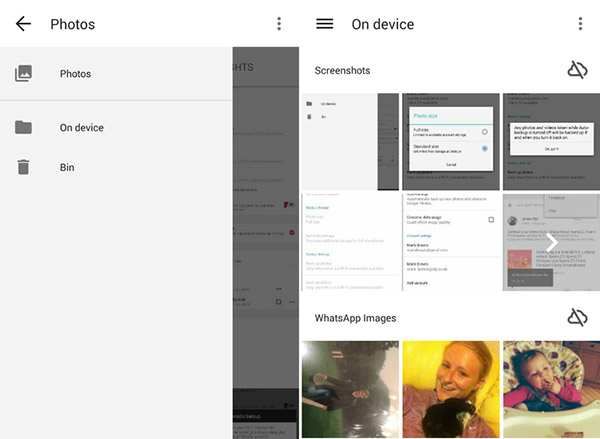
- 1. Stáhněte si a nainstalujte Fotky Google z Obchodu Google Play na telefonu Android.
- 2. Otevřete aplikaci a přihlaste se do účtu a hesla služby Gmail. Nebojte se! Google tuto aplikaci zdarma pro všechny uživatele, takže je můžete bezpečně používat.
- 3. Zjistit Nastavení v aplikaci Fotky Google a poté povolit Zálohování a synchronizace volba.
- 4. Fotografie Google umožňují uživatelům rozhodnout se zálohovat systém Android Fotky or Videa nebo oboje.
- 5. Počkejte několik sekund, než dokončíte proces zálohování v závislosti na počtu mediálních souborů. Během procesu zálohování nezapomeňte telefon Android připojit k Internetu.
Proč investovat do čističky vzduchu?
Kromě výše uvedených metod pro zálohování zařízení Android existuje více dalších způsobů kopírování souborů Android do počítače. Můžete si stáhnout některé vynikající aplikace z Google Play a snadno zálohovat Android. Easy Backup & Restore je bezplatná aplikace pro telefony jiných uživatelů než root, která vám umožní zálohovat kontakty, protokoly hovorů, textové zprávy, kalendáře a záložky. Pokud používáte rootované telefony, můžete místo toho zvolit zálohu Titanium. Kompletní zálohu lze kdykoli obnovit a můžete nastavit plánované zálohy, abyste měli pravidelný snímek obsahu svého telefonu Android.
Služba Google Cloud umožňuje uživatelům synchronizovat soubory prostřednictvím připojení k Internetu. Musíte však zálohovat mediální data a jiné soubory zvlášť. Na druhou stranu, zálohování Androidem od společnosti Tipard Phone Transfer je mnohem jednodušší. A co je důležitější, když zálohujete systém Android se systémem Tipard Phone Transfer, můžete data Android uložit do počítače v bezpečí. Pokud je k zálohování Android ještě něco, co můžu dělat, můžete si v těchto připomínkách sdílet informace.